ここでは、GXquery 4.0 で簡単なクエリを作成する方法を順を追って説明します。クエリは、Travel Agency ナレッジベースに基づいて作成します。
開始する前に、GeneXus X Evolution 2 のハードウェアとソフトウェアの要件と GXquery 4.0 の要件を確認してください。
TravelAgency 用の作業環境の作成
ナレッジベースのすべてのオブジェクトを指定して生成し、データを入力します。
手順 2
クエリの作成に使用するクエリエレメントのグループは、メタデータと呼ばれるデータの内部にあります。したがって、次の演習を行うには、このメタデータが必要です: GeneXus で GXquery のメタデータを作成する方法
手順 3
GXquery 4.0 セッションを開くと、次のような画面が表示されます。表示言語のリンクから [ 日本語 ] をクリックします。
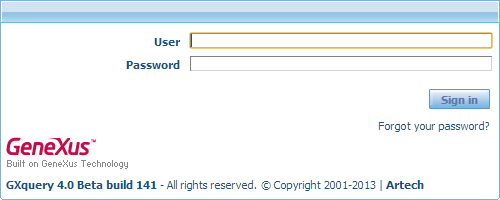
登録済みのユーザーである場合は、自分の資格情報をロードできます。登録済みでない場合は、次の既定の資格情報を使用します:
[ ユーザー ] : administrator
[ パスワード ] : administrator123
手順 4
[ メタデータ ] コンボボックスから [ TravelAgency ] メタデータを選択し、 [ 変更 ] ボタンを押します。

これで、このメタデータに含まれているすべての情報を、この演習で使用できるようになります。
手順 5
[ 新規ピボットテーブル ] アイコンを押し、 [ 名前 ] セルに「MyFirstQuery」と入力します。 [ OK ] を押すと、 [ 説明 ] セル内に [ 名前 ] セルに入力された内容が表示されます。
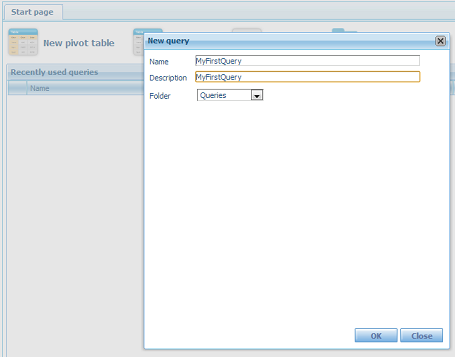
手順 6
次のような画面が表示されます。
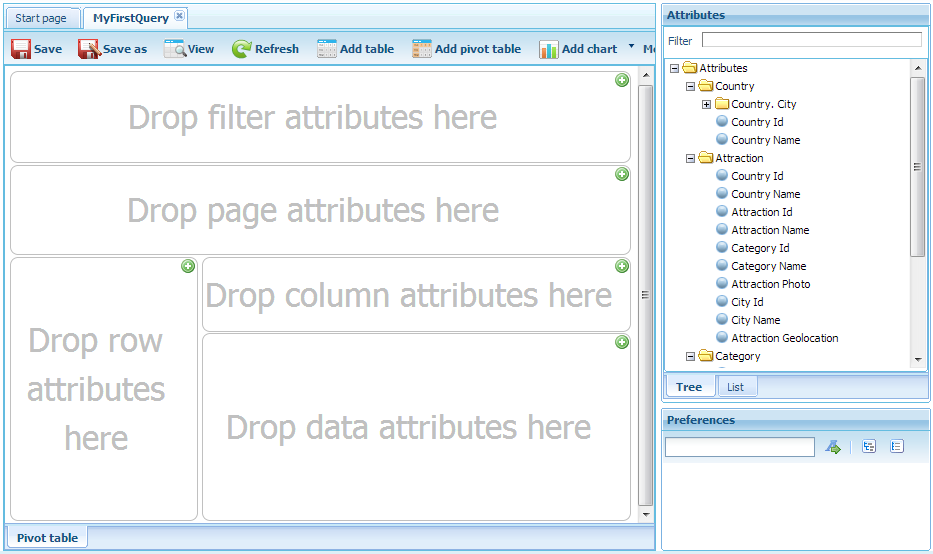
左側の各セクションは、ピボットテーブルの各領域を表します (詳細は、「ピボットテーブルの構造」を参照してください)。これらのセクションには、右側のウィンドウで選択した項目属性をドラッグ アンド ドロップします。項目属性は、相互参照に使用すると想定される値を表します。
作成するグラフでは、各国 (Country トランザクション) の各都市にある観光スポット (Attraction トランザクション) の数を示す必要があります。
[ Country Name ] 、 [ City Name ] 、および [ Attraction Name ] の項目属性を領域または行、すなわち [ 行項目属性をここにドロップ ] と表示されている場所にドラッグ アンド ドロップします。
次に、 [ Attraction Name ] 項目属性を再度ドラッグ アンド ドロップしますが、今回は [ データ項目属性をここにドロップ ] と表示されているデータ領域にドラッグ アンド ドロップします。
手順 7
[ 表示 ] アイコンを押すと、次の画像のようなピボットテーブルが表示されます。
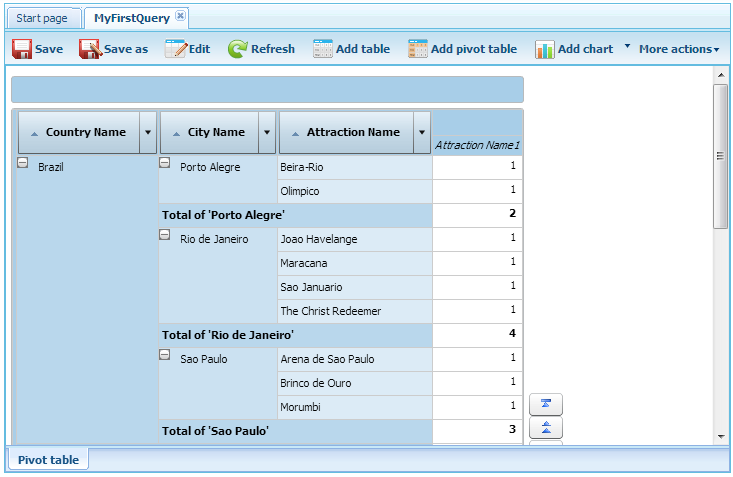
一番右の列が観光スポットの数を示し、観光スポットの合計数が都市ごとに示されています。
この列の名前は [ Attraction Name 1 ] です。1 が付加されているのは、同じ名前の行が既にあり、2 つのエレメントを同じ名前にすることはできないためです。名前を変更するには、次の手順に従います。
1. [ 編集 ] アイコンを押して、グラフを再編集します。
2. マウスを使用して、データ領域の [ Attraction Name 1 ] 項目属性を選択します。 [ プロパティ: クエリエレメント ] ウィンドウを確認します。
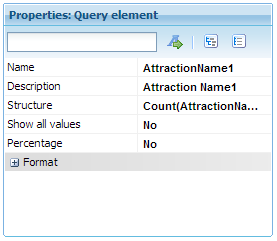
3. [ 説明 ] セルのテキストを「Quantity」と書き換えて、 [ 表示 ] を再度押すと、列の名前が変更されます。
これで、GXquery 4.0 の残りのドキュメントを進める準備が整いました。
参考情報
リストをテーブルとして構築する方法
|